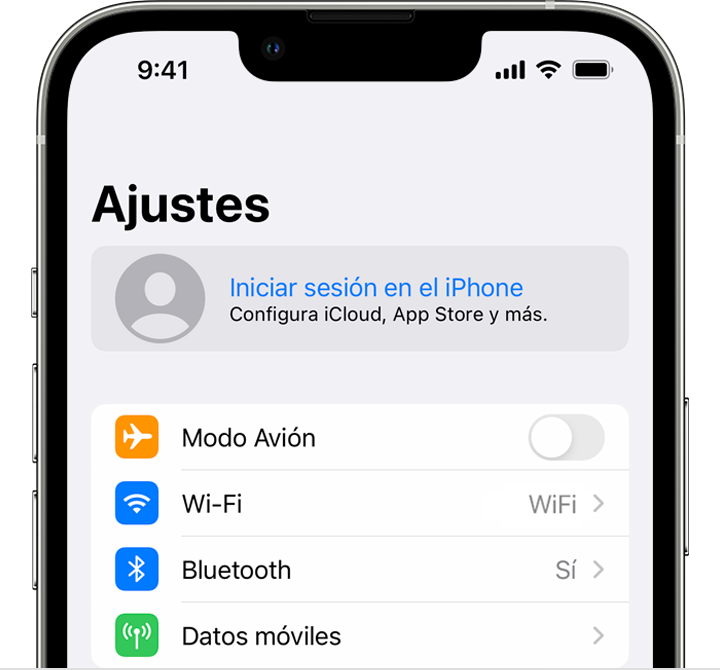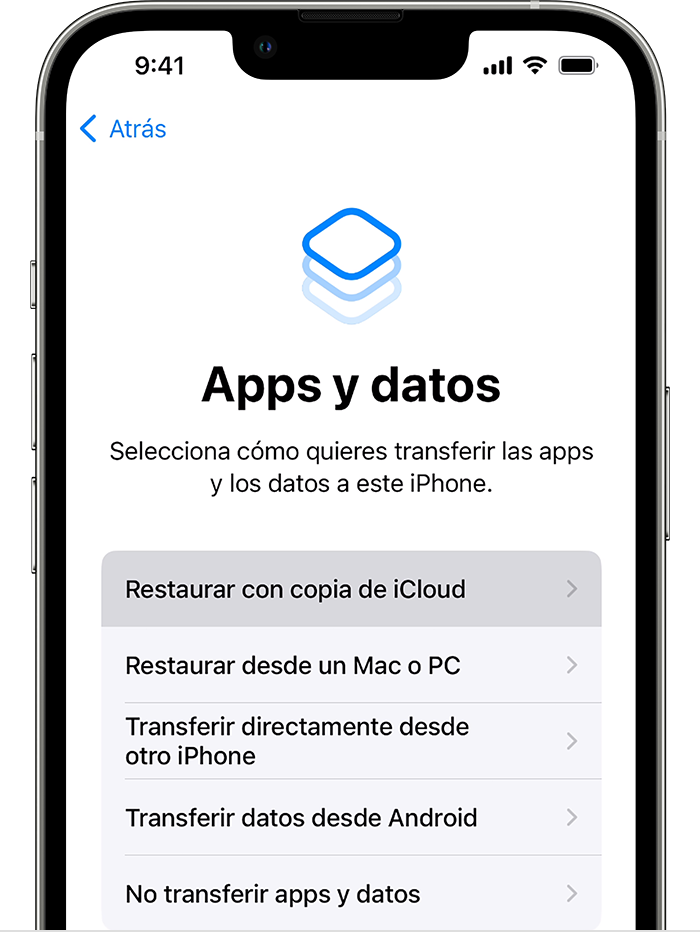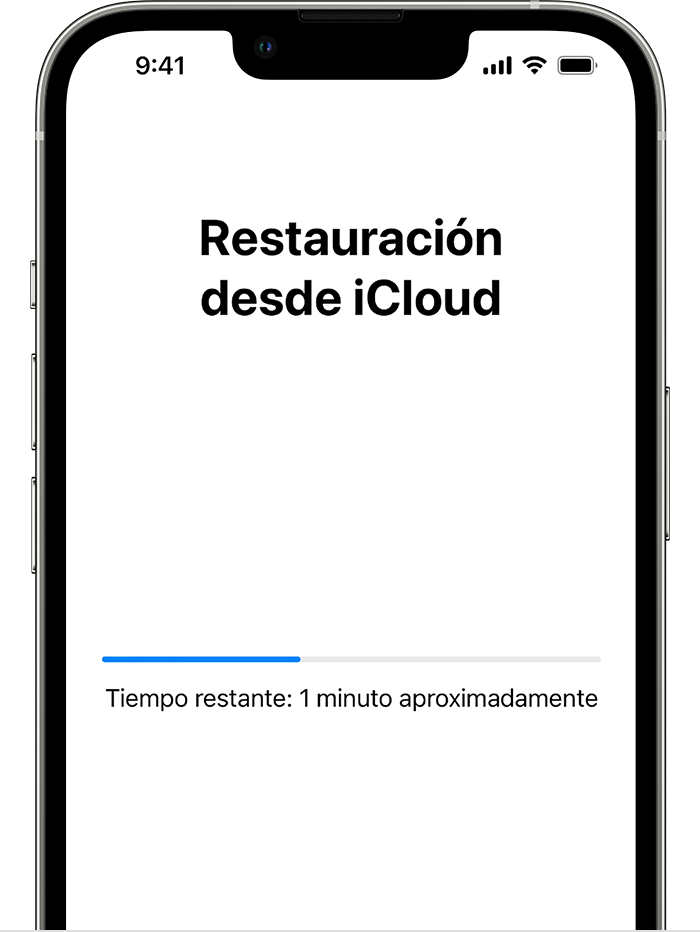¡Hola, MARIBELNAV! 👋
Gracias por participar en la Comunidad de Apple .
Inicia sesión con tu ID de Apple en el iPhone antiguo.
- Abre la app Ajustes.
- Toca Iniciar sesión en el [dispositivo].
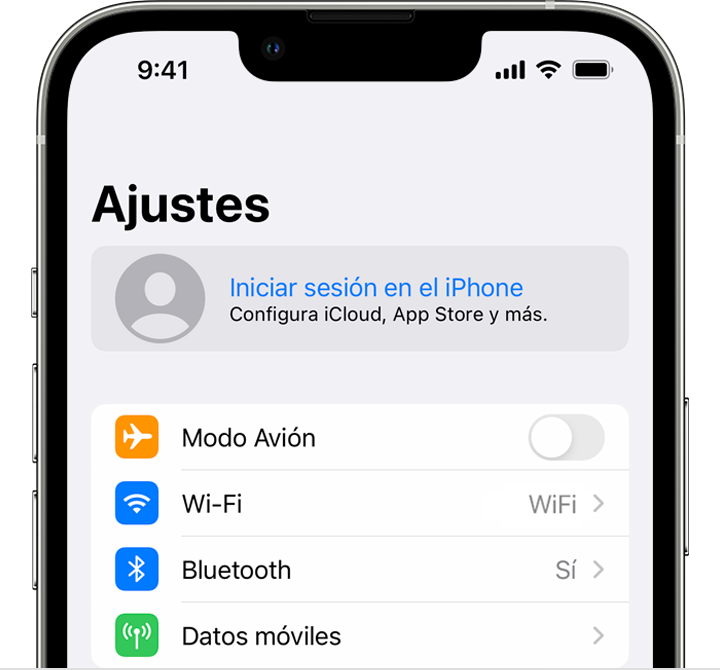
3. Introduce el ID de Apple y la contraseña.
4. Si se te solicita, introduce el código de verificación de seis dígitos enviado a tu dispositivo o número de teléfono de confianza y completa el inicio de sesión.
- Para hacer una copia de seguridad en tu iPhone antiguo, ve a Ajustes, toca en tu nombre, toca iCloud y dirígete a Copia en iCloud.
- Activa “Copia en iCloud”.
- Para realizar una copia de seguridad manual, toca “Realizar copia de seguridad ahora”.
Cuando haya finalizado, en tu iPhone nuevo enciende el dispositivo. Deberías ver una pantalla de saludo. Si ya has configurado el dispositivo, debes borrar todo el contenido para poder seguir estos pasos y restaurar a partir de la copia de seguridad.
- Sigue los pasos de configuración que aparecen en pantalla hasta llegar a la pantalla Apps y datos, y luego toca Restaurar desde una copia de seguridad de iCloud.
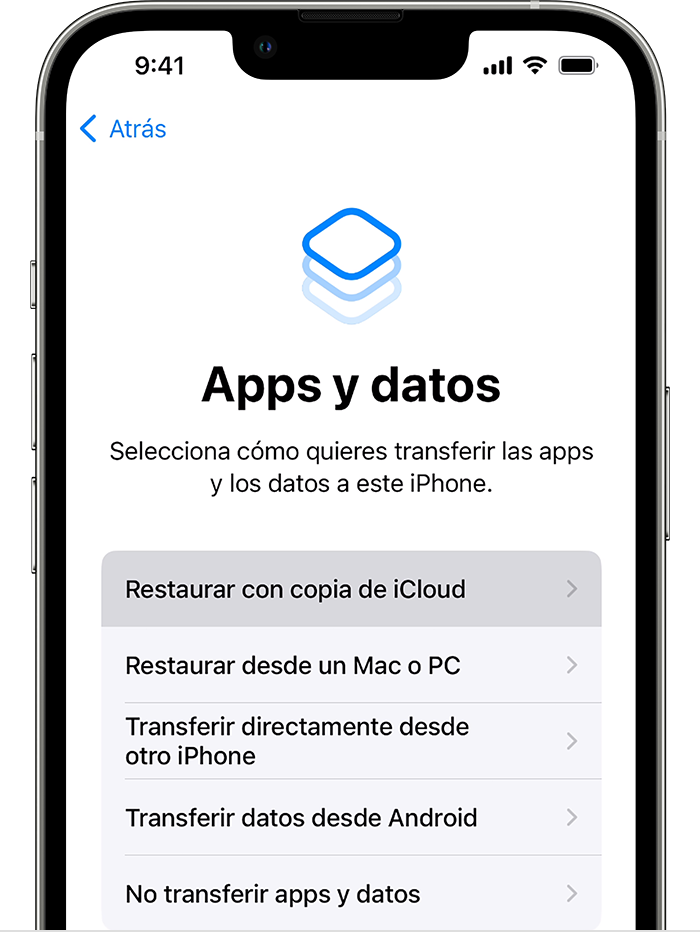
2. Inicia sesión en iCloud con tu ID de Apple.
3. Selecciona una copia de seguridad. Consulta la fecha y el tamaño de cada una de ellas y elige la que más te convenga. Después de seleccionar una copia de seguridad, se iniciará la transferencia. Si en un mensaje se indica que se necesita una versión más reciente del software, sigue los pasos en pantalla para actualizar. Si no ves los pasos en pantalla para actualizar, aprende qué hacer.
- Cuando se te solicite, inicia sesión con tu ID de Apple para restaurar tus apps y compras. Si has comprado contenido de iTunes o el App Store con varios ID de Apple, se te pedirá que inicies sesión en cada uno. Si no recuerdas la contraseña, puedes tocar Omitir este paso e iniciar sesión más adelante. No podrás usar las apps hasta que inicies sesión con tu ID de Apple.
- Mantén la conexión a una red wifi y espera hasta que aparezca y se complete una barra de progreso. Según el tamaño de la copia de seguridad y la velocidad de red, la barra de progreso podría necesitar desde unos minutos hasta una hora para completarse. Si te desconectas de la red Wi-Fi demasiado pronto, el progreso se pausará hasta que te vuelvas a conectar.
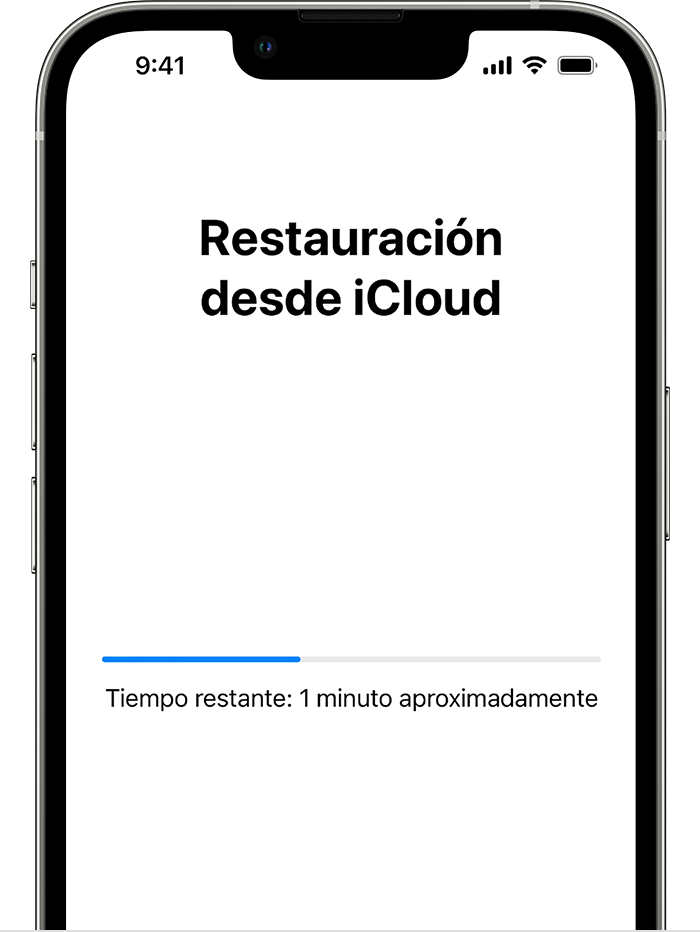
3. Ahora puedes finalizar la configuración y disfrutar de tu dispositivo. El contenido, como las apps, las fotos, la música y otra información, seguirá restaurándose en segundo plano durante varias horas o días, según la cantidad de información que haya. Intenta conectarte con frecuencia a una red Wi-Fi y a la alimentación para permitir que se complete el proceso.
Espero haberte ayudado 🤩. Dinos cómo te va y si tienes alguna pregunta no dudes en hacérnosla saber 😉.
Un saludo 🙋♂️